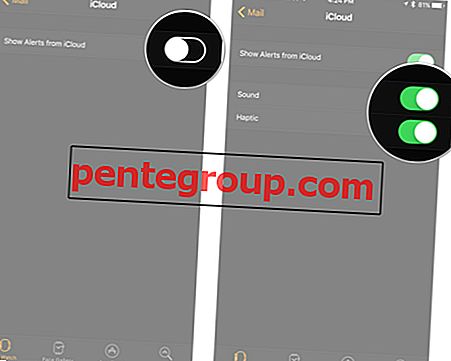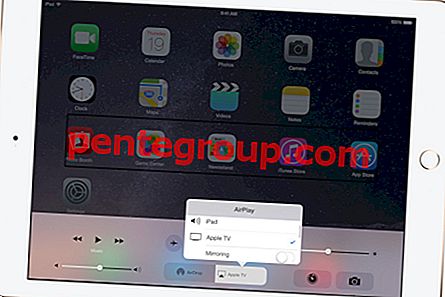Apple Pay Cash doit arriver sur iOS 11.2 et watchOS 4.2. Le système de transfert d'argent «Peer-to-Peer» d'Apple vous permet d'envoyer / recevoir facilement de l'argent via iMessage. De plus, vous pouvez également transférer rapidement votre Apple Pay Cash sur votre compte bancaire sur votre iPhone et iPad.
À l'heure actuelle, Apple vous permet de transférer jusqu'à 3 000 $ par virement ainsi que jusqu'à 20 000 $ dans un délai de sept jours entre Apple Pay Cash et votre compte bancaire. Une autre chose importante que vous devez savoir, c'est que vous êtes autorisé à transférer votre argent sur un compte bancaire aux États-Unis. De plus, vous n'avez pas à payer les frais de transaction. Continuer à lire…

Comment transférer de l'argent d'Apple Pay Cash vers votre compte bancaire
- Sur votre iPhone: lancez l'application Wallet sur votre iPhone. Maintenant, vous devez appuyer sur votre carte Apple Pay Cash et appuyez sur «i».
- Sur votre iPad: ouvrez l' application Paramètres sur votre iPad et appuyez sur Portefeuille et Apple Pay, puis sélectionnez votre carte Apple Pay Cash.
Étape 1. Ensuite, vous devez appuyer sur l'onglet Infos et sur Transférer à la banque.
Remarque: Au cas où, vous n'avez pas encore ajouté de compte bancaire, appuyez sur Ajouter un compte bancaire. Ensuite, vous devez entrer votre numéro de routage et votre numéro de compte. Confirmez ensuite .
Étape 2. Maintenant, entrez le montant. Ensuite, vous devez appuyer sur Transfert dans le coin supérieur droit.
Étape 3. Enfin, vous devez confirmer avec l'identifiant du visage, l'identifiant tactile ou le code d'accès.
Comment mettre à jour les informations de compte bancaire pour Apple Pay Cash sur iPhone et iPad
- Sur votre iPhone: lancez l'application Wallet → carte Apple Pay Cash, puis appuyez sur le bouton «i».
- Sur votre iPad: lancez l'application Paramètres → Portefeuille et Apple Pay → Carte Apple Pay Cash.
Étape 1. Maintenant, appuyez sur l'onglet Infos, puis sur Transférer vers la banque.
Étape 2. Si vous souhaitez supprimer vos informations bancaires, appuyez sur Modifier, puis sur Supprimer les informations de compte bancaire.
Étape 3. Vous devez taper à nouveau pour confirmer. Une fois que vous l'avez supprimé, ajoutez à nouveau vos informations bancaires ou ajoutez des informations différentes.
Étape 4. Si vous souhaitez ajouter vos informations bancaires, appuyez sur Ajouter un compte bancaire. Ensuite, vous devez entrer votre numéro de routage et votre numéro de compte, puis confirmer les numéros.
Remarque: Vous pourrez facilement trouver votre numéro de compte bancaire et vos numéros de routage sur vos chèques. En outre, vous pouvez également contacter votre banque et l'obtenir.
Lorsque vous mettez à jour vos informations sur un appareil, elles seront automatiquement synchronisées sur vos appareils connectés avec le même identifiant Apple.
C'est tout!
Emballer:
L'ajout du transfert d'argent «Peer-to-Peer» a encore enrichi le profil d'iMessage, n'est-ce pas? Allez-vous l'utiliser pour échanger de l'argent? Faites le moi savoir dans les commentaires ci-dessous.
Vous pouvez également recommander ces articles:
- Comment personnaliser le tiroir d'application iMessage
- Comment gérer le compte Apple Pay Cash
- Comment envoyer / recevoir de l'argent en utilisant Facebook Messenger
Téléchargez notre application et restez connecté avec nous via Facebook, Twitter et Google Plus pour lire d'autres guides utiles.